Icône de l'application dans la zone de notification
Dès que Kaspersky Endpoint Security a été installé, l'icône de l'application apparaît dans la zone de notification de la barre des tâches de Microsoft Windows.
L'icône de l'application remplit les fonctions suivantes :
- elle indique le fonctionnement de l'application ;
- elle permet d'accéder au menu contextuel de l'icône de l'application et à la fenêtre principale de l'application.
Les états suivants de l'icône de l'application renseignent l'utilisateur sur le fonctionnement de l'application :
- L'icône
 indique que tous les modules de protection de l'application sont activés.
indique que tous les modules de protection de l'application sont activés. - L'icône
 indique que des événements de niveau Avertissement se sont produits durant le fonctionnement de Kaspersky Endpoint Security. Par exemple, le module Protection contre les fichiers malicieux est désactivé ou les bases de l'application sont dépassées.
indique que des événements de niveau Avertissement se sont produits durant le fonctionnement de Kaspersky Endpoint Security. Par exemple, le module Protection contre les fichiers malicieux est désactivé ou les bases de l'application sont dépassées. - L'icône
 indique que des événements critiques se sont produits durant le fonctionnement de Kaspersky Endpoint Security. Par exemple, échec d'un module, bases de l'application endommagées.
indique que des événements critiques se sont produits durant le fonctionnement de Kaspersky Endpoint Security. Par exemple, échec d'un module, bases de l'application endommagées.
Le menu contextuel de l'icône de l'application reprend les options suivantes :
- Kaspersky Endpoint Security for Windows. Ouvre la fenêtre principale de l'application. Cette fenêtre permet de gérer le fonctionnement des modules et des tâches de l'application, et de consulter les statistiques relatives aux fichiers traités et aux menaces détectées.
- Configuration. La fenêtre de configuration de l’application s’ouvre.
- Suspension de la protection et du contrôle / Rétablissement de la protection et du contrôle. Suspension de tous les composants de protection et de contrôle qui ne sont pas accompagnés d'un cadenas dans la stratégie (
 ) Avant de réaliser cette opération, il est conseillé de désactiver la stratégie de Kaspersky Security Center.
) Avant de réaliser cette opération, il est conseillé de désactiver la stratégie de Kaspersky Security Center.Avant la suspension des composants de protection et de contrôles, l'application sollicite le mot de passe d'accès à Kaspersky Endpoint Security (mot de passe du compte utilisateur ou mot de passe temporaire). Ensuite, vous pouvez sélectionner la période de suspension : à l'heure indiquée, avant le redémarrage ou à la demande de l'utilisateur.
Cet élément du menu contextuel est disponible si la protection par mot de passe est activée. Pour réactiver les composants de protection et de contrôle, sélectionnez l'option Rétablissement de la protection et du contrôle dans le menu contextuel de l'application.
La suspension des composants de protection et de contrôle n'affecte pas l'exécution des tâches de mise à jour et d'analyse. L'application continue également à utiliser Kaspersky Security Network.
- Désactivation de la stratégie / Activation de la stratégie. Désactive la stratégie de Kaspersky Security Center sur l'ordinateur. Tous les paramètres de Kaspersky Endpoint Security peuvent être configurés, même les paramètres accompagnés d'un cadenas dans la stratégie (
 ). Lors de la désactivation de la stratégie, l'application sollicite le mot de passe d'accès à Kaspersky Endpoint Security (mot de passe du compte utilisateur ou mot de passe temporaire). Cet élément du menu contextuel est disponible si la protection par mot de passe est activée. Pour activer une stratégie, sélectionnez l'élément Activation de la stratégie dans le menu contextuel de l'application.
). Lors de la désactivation de la stratégie, l'application sollicite le mot de passe d'accès à Kaspersky Endpoint Security (mot de passe du compte utilisateur ou mot de passe temporaire). Cet élément du menu contextuel est disponible si la protection par mot de passe est activée. Pour activer une stratégie, sélectionnez l'élément Activation de la stratégie dans le menu contextuel de l'application. - Support Technique. Ouverture de la fenêtre Support Technique qui contient les informations requises pour contacter le Support Technique de Kaspersky.
- À propos de l'application. Ouvre une fenêtre contenant des informations sur l'application.
- Quitter. Entraîne l'arrêt de Kaspersky Endpoint Security. Si vous choisissez cette option du menu contextuel, l'application est déchargée de la mémoire vive de l'ordinateur.
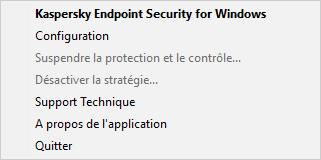
Menu contextuel de l'icône de l'application